Arc 浏览器 - 意外的惊喜
最喜爱
世界之窗,那个快如闪电的 Browser。
每个人都有自己喜欢的浏览器,但每个人都不满意自己喜欢的浏览器。这是当今 Browser 之乱现象。
归根结底,在于浏览器内核太过复杂,没有推倒革新的可能。只能依托 webkit/blink 内核之上做层层补补的体感优化。
但千人千面,一个浏览器能够适配多个人的使用习惯已经很困难,更何况兼容上亿用户的心情。
也属实没想到,在早已过了 Browser 大拼杀的今天,还有 Arc 这样的黑马闯了出来。
已经重度使用两月有余,忍不住做一下使用过程中的体验和分享。
Arc 使用的还是 Chrome-Blink 内核,重在用户使用体感上的创新。
早期通过会员邀请制预约排号(目前已经完全开放),当时体验了半小时有余,放弃了,感觉不到又什么亮点。重新尝试后,发现了很多亮点。
应该还是使用的多了,就发现了很多早期没有注意到的功能。也侧面反映一个点,一开始使用有可能劝退。
希望分享可以降低初次使用的劝退门槛。
但也如开头所言,可能您最后并不喜欢也不选择 Arc,概率或许还很大。
大致对比
Safari:网页响应较慢,有时候菊花圈转的非常糟心。网页搜索功能超级糟糕。密码管理对接苹果生态,这非常棒。但随着 Chrome 有插件支持 Apple 密码同步,吸引力也不大了。虽然省电做的非常好,但我的电脑常年对接电源,无意义。
Chrome:速度很快,非常棒。操作很简洁。内存消耗过大。已打开网页不能很好的分组汇总,造成打开网页过多及紊乱。
其他 Chrome (Blink) 内核:和 Chrome 比没发现特别的优势,花里胡哨的功能较多,没有发现特别的吸引力。
Arc:保持了 Chrome 的速度,内存消耗不大。解决了多 tab 和多 window 的难题,使得已打开网页比较方便分组隔离。手势操作很简洁,花里胡哨的功能也比较实用。
对我而言,最大的吸引力是解决了多 tab 和多 window 难题。查阅资料较多的时候,往往打开 10-40 个网页,后面又不知道从哪个开始关,一头乱麻。
使用 Arc 后,从不再有这个困扰。因为 Arc 的网页浮窗设计,对于无关紧要的网页及时做了关闭,根本不会打开多余的 tab 和 window。
Browser 必备能力
这里是一些无关痛痒的必备能力,基本上只有 Safari 是个异类。
- 导入 Safari 和 Chrome 等浏览器的历史记录、收藏标签、密码等。
- 支持 Chrome 商店
- 网页打开速度快
- 内存占用低
- 双击选中文本后,ctrl+f 直接高光所有匹配文本,网页不发生 offset 滚动。(也只有 Safari,把文本搜索做的如此 low。)
实际上我一直在使用 Safari,因为 Chrome 内存占用太高了,电脑有些搞不来,偶尔用用。
至今怀念那个快如闪电的 世界之窗。
尽快关闭网页
以往动不动打开 10-40 个 tab,1-3 个 window。后面要关闭的时候非常痛苦,完全不知道哪些 tab 对应哪些内容,要一个一个的回刷,担心误关了。
在使用 Arc 两个月,常打开的网页 tab 不超过 10 个,一次新增 window 都没有。
做为浏览器,Arc 的目标不是打开网页,而是尽快关闭网页。这个反向的设计,是最大的推荐理由。
一般来说,打开陌生的新网页有三种途径:
- 常用网页打开新链接(如 Google)
- 陌生页面打开新链接
- 其他 app 通过默认 browser 打开链接
对于 1 场景,Arc 的设计是:被 Pin (favorite) 的网页(Google 一般加入 Pin),点击链接,默认弹出网页浮层。该浮层具有完整的网页体验,若发现不感兴趣,通过手势可及时关闭浮层。
对于 2 场景,按着 Shift 键后打开链接,和 1 的效果一样,即出现网页浮层。
对于 3 场景,Arc 提供了一个 Little 简化模式,并不在 Arc 主页面打开链接。Little 也是一个浮层,不感兴趣也可及时关闭。
所以 Arc 对于尽快关闭网页的设计,就是提供浮层,这种强视觉的方式,让用户尽快且方便的关闭不需要打开的链接。
网页全屏
各个浏览器基本上都在顶部有一个丑丑的标签栏,这会占据一定的网页视图空间。而且在网页打开过多后,只能看到 logo,识别网页内容的功能已经丢失。
更甚至,一般书签栏还占据一行,进一步减少了网页视图空间。虽然有快捷键打开和关闭,但是基本不会操作。
Arc 的改进,是引入了侧边栏。将 Pin (favorite)、书签栏、已打开 tab 等统一在侧边栏展示。
通过 ctrl+s 快捷键,可以打开关闭侧边栏。关闭后,当前网页就是真全屏状态,这实在是太棒了。
最神的是 ctrl+s 快捷键,这个即方便又不被使用的鸡肋快捷键,被用于这个功能,真是妙不可言。
Pin
Arc 的另一个挖掘用户痛点,是书签栏 并不常用,常用的网页就那么几个,可能还不在书签栏。
所以在侧边栏上,顶部通过区块 Icon 的方式置顶了被 Pin 的网页。非常方便点击和识别,完全弱化了书签栏存在的意义,且十分有效和方便。
Chrome 和 Safari 也在尝试做这个,它们是把 Pin 的网页移动至 所有 tab 的最左侧,且通过颜色进行分组区分。
但他们鸡肋的两点是:不方便识别且不能关闭。被 Pin 的网页,Safari 只能长久打开,Chrome 关闭后就被移除不在 Pin 分组。
Arc 的设计是:随时可以关闭,降低内存消耗。再次打开,回到原始状态。
Split View (2024.04.10 更新)
在新的版本中,Arc 支持拖动的方式,指定两个网页在同一个 window 中展示 (up&down、left&right)。这对于外接大屏显示器的用户来说,是极度友好的刚需。
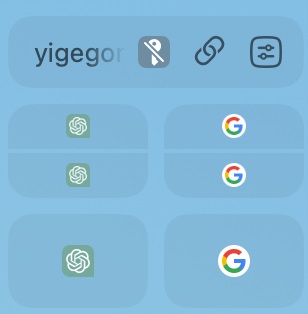
Space
为了让用户不创建多个 Window,以防止屏幕视图过多,干扰筛选,Arc 通过 Space 来间接实现 Window 功能。
Space 可以通过手势滚动进行切换,非常方便。
每个 Space 都是独立的,有独立的 Profile,也可以 copy 另一个 Space。
这就很方便做常用功能的拆分和隔离,如 Pin / 书签 等。
经常在 A space 做 chatgpt 和 google 的搜索,在 B space 也做 chatgpt 和 google 的搜索。
虽然可以通过快捷键来新建 tab,但是手势滚动一下,还是要比按下键盘舒服的多。
而且,新建 tab 那是新开网页,而切 space 那是切到已经打开网页。chatgpt 新开网页还是很慢的。
Max Ai
这是比较潮流的点,用的不多,但也有收益。
Arc 默认已经提供免费的 Ai 场景的应用,如鼠标移动到链接上,会提示当前链接的内容概要。
一个亮点是:在当前页面 ctrl+f 输入问题,Ai 会整理当前页面的内容作为语料,对输入问题进行解答。这很有趣和有用。
还有个亮点是:下载文件和新开 tab,Ai 会重命名文件名称或者 tab 名称,以更符合对应场景的含义。还很准,这也很有用。
月薪 3k 买 8k 羽绒服,远不如辞职卧床 3 个月。